Come si cambiano le transizioni delle slide di una playlist?
Puoi personalizzare l’effetto di transizione tra le slide direttamente dalle impostazioni della playlist. Questo ti permette di creare esperienze visive più fluide o dinamiche, a seconda delle tue esigenze.
Cambiare l’effetto di transizione
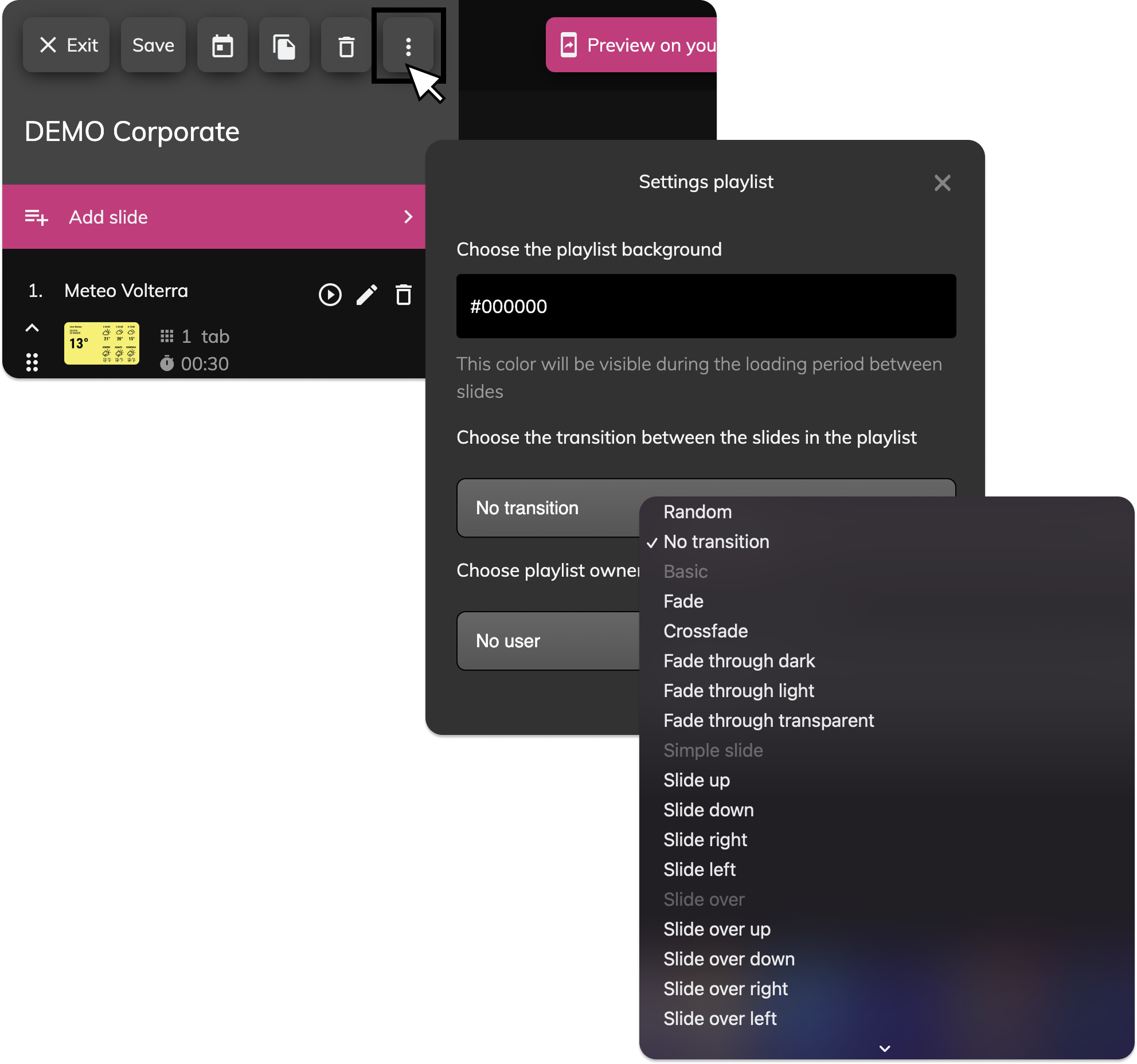
- Vai su Playlist dal menu principale.
- Apri la playlist che vuoi personalizzare.
- Clicca sull’icona con i tre puntini (⋮) nell’angolo in alto a sinistra.
- Apparirà il pannello Impostazioni playlist.
- Nel pannello delle impostazioni, scorri fino a "Scegli la transizione tra gli slide della playlist".
- Apri il menu a tendina e seleziona la transizione che preferisci.
Transizioni disponibili
Ecco alcuni tipi di transizione tra cui puoi scegliere:
- Nessuna transizione
- Dissolvenza o incrocio (Fade/Crossfade) – per una transizione semplice e pulita
- Dissolvenza tramite nero / bianco / trasparente – per un effetto più atmosferico
- Scorri su / giù / sinistra / destra – per uno slide direzionale di base
- Sovrapposizione slide (slide over) su / giù / sinistra / destra – per un’entrata dinamica a sovrapposizione
- Slide remove – rimuove lo slide precedente mentre aggiunge il nuovo
- Slot slide / Box fade – animazioni a blocchi orizzontali o verticali
- Dissolvenza e scorrimento da... – combinazione di dissolvenza + movimento direzionale
- Parallax da... – transizioni con effetto profondità (destra, sinistra, alto, basso)
- Tenda 1 / 2 / 3 – effetto teatrale di apertura a sipario
- Scala di grigi / Luminosità – transizioni basate su filtri
- Cubo / Spegnimento (Turnoff) / Taglio di carta (Papercut) / Volo (Flying) – effetti 3D avanzati e premium
- Casuale (Random) – cambia automaticamente effetto tra uno slide e l’altro
Puoi anche impostare un colore di sfondo visibile durante il caricamento tra uno slide e l’altro.
Related Articles
Come si duplica una playlist?
Duplicare una playlist in Livesignage è utile quando vuoi riutilizzare una struttura o una programmazione già esistente, ma è importante capire come si comportano i contenuti dopo la duplicazione. Cosa succede quando duplichi una playlist? Quando ...Come si elimina una playlist?
Se una playlist non è più necessaria, puoi eliminarla facilmente dalla piattaforma. Tieni presente che l’eliminazione di una playlist non elimina le slide contenute al suo interno — queste rimarranno disponibili nella tua libreria delle slide. Come ...Come modifico il layout di visualizzazione delle slide in playlist?
Nella barra superiore dell'editor della playlist, puoi modificare la modalità di visualizzazione delle slide, scegliendo tra visualizzazione elenco compatta o un modalità di anteprima miniatura. Individuare l'icona del cursore nella parte superiore ...Come aggiungo una slide Instagram?
Per mostrare i contenuti di Instagram sui tuoi schermi, devi prima collegare il tuo account Instagram e poi aggiungerlo a una slide all'interno di una playlist. Passaggio 1 – Collega il tuo account Instagram Puoi integrare Instagram con Livesignage ...Come creo una nuova playlist?
Quando apri la Playlist sezione dal menù principale sulla sinistra, verrai indirizzato a una pagina in cui sono elencate tutte le tue playlist esistenti, raggruppate per una navigazione più semplice. Elementi chiave dell'interfaccia: Crea una nuova ...